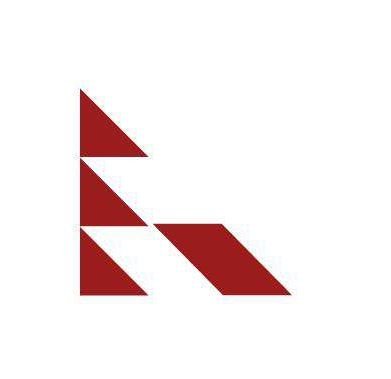Password Safe is een open-source wachtwoordkluis voor Windows waarmee u gebruikersnamen, pincodes en wachtwoorden veilig kunt beheren. Om het te ontgrendelen heeft u vervolgens alleen een “hoofdwachtwoord” nodig. Password Safe is bedacht door de bekende beveiligingstechnoloog Bruce Schneider en zou vooral op het gebied van gemak en betrouwbaarheid een voorsprong hebben op de concurrentie. Reden genoeg voor ons om Password Safe aan een uitgebreide test te onderwerpen.
- Volgens de fabrikant is Password Safe al meer dan 4 miljoen keer gedownload.
- In combinatie met een YubiKey maakt Password Safe tweefactorauthenticatie mogelijk.
- Password Safe kan ook zonder installatie vanaf een USB-stick worden gebruikt.
Inhoudsopgave
1. hoe Password Safe in te stellen
Op de homepage van de fabrikant staat dat Password Safe binnen enkele minuten gebruiksklaar is. We hebben de 64-bits versie van het programma gedownload en geïnstalleerd op een Lenovo Ideapad (Intel Pentium 4415U met 2,3 Ghz, 8 GB RAM). Natuurlijk selecteren we“Duits” als programmataal. Dan moeten we de licentieovereenkomst bevestigen en een installatietype kiezen. Nog twee keer bevestigen met“Volgende“, en dan is het officieel: het hele proces duurt nog geen vijf minuten.

2. gebruikersinterface & gebruiksgemak
Na het opstarten vraagt Password Safe ons om een hoofdwachtwoord in te stellen waarmee u later toegang krijgt tot alle wachtwoorden in de lijst.
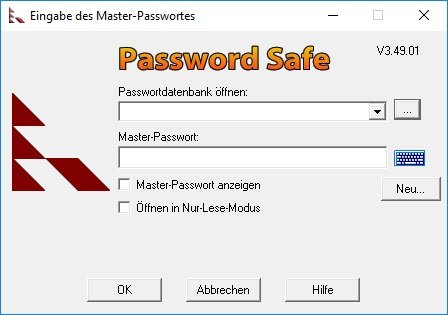
We bevestigen onze invoer met“OK” en laden nu direct in de gebruikersinterface van het programma. Die ziet er op het eerste gezicht heel netjes en rudimentair uit. Alle invoer gebeurt via de menubalk en de werkbalk bovenaan.
Omdat we nog geen wachtwoorddatabase hebben, moeten we die eerst aanmaken via“Bestand -> Nieuw“. Daarvoor moeten we opnieuw onze eerder aangemaakte hoofdsleutel invoeren.
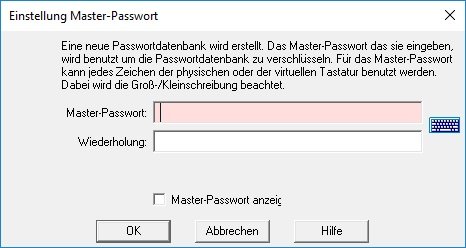
Met een rechtsklik op het venster kunnen we nu wachtwoorden of groepen toevoegen aan onze kluis. In de eerste stap maken we de groep“Privé wachtwoorden” aan, waaraan we vervolgens de bijbehorende vermeldingen toewijzen (via rechtsklik ->“Vermelding toevoegen“).
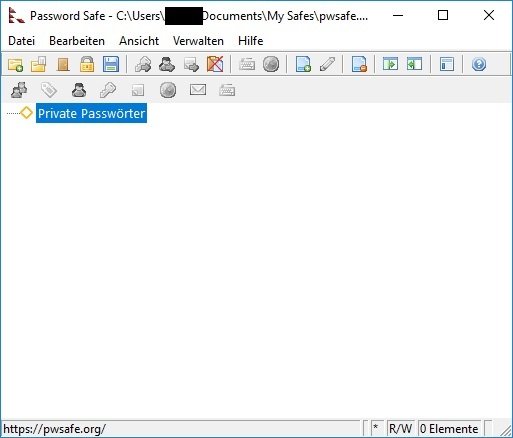
Op de detailpagina voor het nieuwe wachtwoord voeren we een aanduiding in; in dit geval is de groep al automatisch vooraf toegewezen.
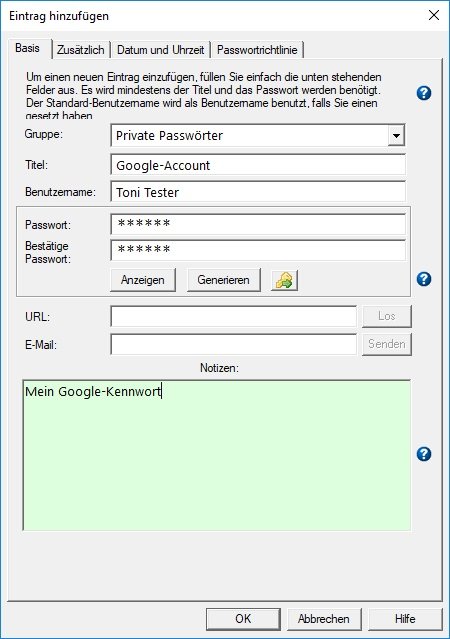
Klik nogmaals op“OK” om het wachtwoord toe te passen. De weergave is in een overzichtelijke boomstructuur. Door te dubbelklikken op een vermelding wordt het betreffende wachtwoord overgebracht naar het klembord.
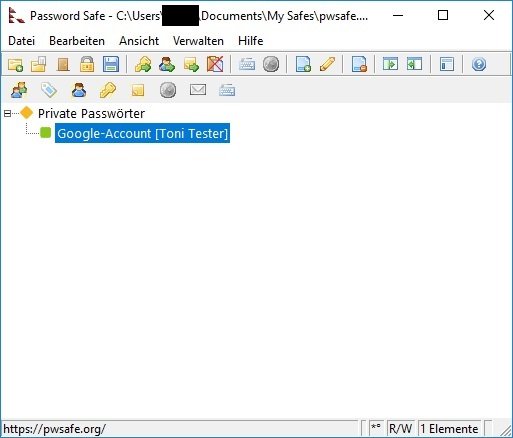
Tip: U kunt de weergaveopties voor Password Safe individueel instellen onder “Beheer -> Opties -> Weergave“. Hier kunt u onder andere bepalen of de gebruikersnaam in de boomstructuur moet worden weergegeven of dat Password Safe permanent op de voorgrond moet worden weergegeven.
Daarnaast heeft u nog vele andere instelmogelijkheden. Onder“URL” kunt u bijvoorbeeld de naam van een website invoeren die dan automatisch in de browser wordt opgeroepen als u op de login klikt. Desgewenst kunt u deze ook rechtstreeks laten invoeren (waar dit niet mogelijk is, moet u het via het klembord doen). Daarnaast is ook een combinatie van wachtwoord en toets van het toetsenbord mogelijk.
3 Password Safe in de test: De tool biedt deze functies en aanpassingsmogelijkheden
3.1 Geautomatiseerde back-ups
In de opties van Password Safe (“Beheer -> Opties”) kunt u op het tabblad“Back-ups” de procedure voor het maken en beheren van automatische back-ups vastleggen. U kunt kiezen uit de volgende opties:
- Vink“Database onmiddellijk opslaan na bewerken of invoegen” aan om gegevens automatisch op te slaan zonder eerst op de knop“Opslaan” te drukken.
- Selecteer“Maak tussentijdse back-ups (.ibak) vóór opslaan” als u voor de zekerheid een tussentijdse back-up wilt maken vóór een database back-up.
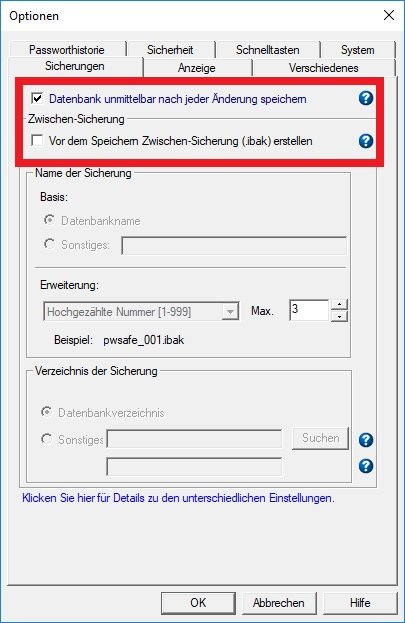
Bovendien heeft het programma een automatische noodback-up functie die een extra back-up bestand in de database directory opslaat in het geval van een onverwachte beëindiging (bijvoorbeeld een computer crash).
3.2 Richtlijnen voor wachtwoorden
Via de wachtwoordrichtlijnen (“Beheer -> Wachtwoordrichtlijnen”) legt u vast aan welke criteria uw wachtwoorden moeten voldoen. U kunt hiervoor een databankbrede lijst maken of voor elke invoer een individuele karakterlijst definiëren. De richtlijnen worden opgeslagen in de database en kunnen indien nodig worden overschreven. In dit artikel leggen we uit welke criteria gelden voor veilige wachtwoorden.
3.3 Importeren / Exporteren
U heeft ook de mogelijkheid om wachtwoordinformatie uit andere wachtwoordprogramma’s te importeren. Deze kunt u eenvoudig naar de database slepen. Password Safe ondersteunt de volgende formaten:
- Tekst
- XML
- KeePass V1 TXT- en CSV-bestanden
- KeePass V2 via KeePass V1 CSV-bestanden
- KeePass V1 en V2 XML bestanden
Het is natuurlijk ook mogelijk om de opgeslagen wachtwoorden te exporteren. De volgende formaten zijn beschikbaar via“Bestand -> Exporteren naar“:
- Password Safe v1 (voor gebruik met versie 1.x van Password Safe)
- Password Safe v2 (voor gebruik met versie 2.x van Password Safe)
- Tekst
- XML
Voor onze test importeerden we onze KeePass-gegevens in Password Safe en waren verrast hoe snel en gemakkelijk dit werkte. We konden de wachtwoorden zonder beperkingen gebruiken. De export naar een XML-bestand werkte ook goed.
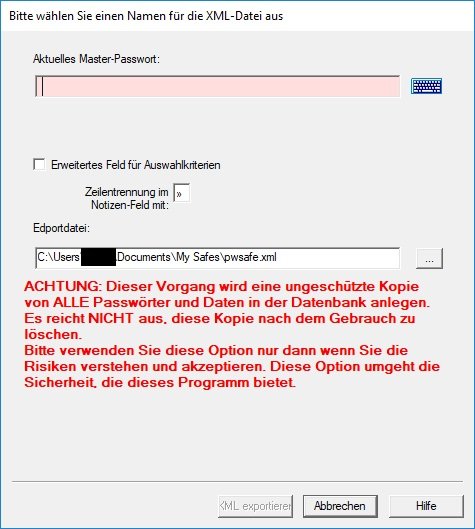
3.4 Beveiliging
Het beveiligingsconcept van Password Safe is gebaseerd op het hoofdwachtwoord. Het kan echter aanzienlijk worden versterkt door gebruik te maken van twee-factor authenticatie met behulp van een Yubikey.
Instructies voor het instellen van Password Safe en Yubikey vindt u hier. Meer informatie is ook beschikbaar in de online help van Password Safe.
3.5 Draagbare versie
Met PasswordSafe2Go kunt u het wachtwoordprogramma ook onderweg gebruiken . Het enige wat u nodig heeft is een externe gegevensdrager (bijvoorbeeld een USB-stick) waarop u uw gegevens veilig kunt opslaan. Met een dubbele klik start u Password Safe en heeft u veilig toegang tot uw wachtwoorden zonder dat u de software hoeft te installeren.
Met Password Safe U3 was er altijd een versie voor de (nu niet meer ondersteunde) U3-standaard, die onder het gelijknamige raamwerk draaide. Deze wordt echter niet meer ondersteund.
Goed om te weten: Password Safe is ook beschikbaar als mobiele wachtwoord-app voor Android. Mac- en iOS-gebruikers moeten het helaas zonder de software stellen. Als alternatief zijn er soortgelijke programma’s die de open-source software hebben aangepast (en ook op de website van de fabrikant zijn gelinkt).
4. prijs
Password Safe is open source en kan gratis worden gedownload van de website van de fabrikant.
5 Conclusie van onze Password Safe test
Password Safe is een kleine maar zeer fijne tool met enkele geavanceerde functies voor iedereen die het zat is om in het dagelijks leven voortdurend wachtwoorden in te voeren. Het bevat alle belangrijke functies die je van een goede wachtwoordmanager mag verwachten en blinkt, in tegenstelling tot cloud-gebaseerde oplossingen, ook uit met een hoog niveau van gegevensbeveiliging. Een goed afgerond product waar andere fabrikanten vaak veel geld voor vragen. Wij geven Password Safe daarom een duidelijke aanbeveling.